Établit les informations du DNS dynamique du compte obtenu sur la caméra.
-

- Utiliser Wi-Fi (GC-PX100)
- Changer les paramètres
-
Régler le DNS dynamique sur cette caméra (VISUALISATION EXT.)
- Capacités du Wi-Fi
- Environnement d’exploitation
- Précautions lors de l’utilisation du Wi-Fi
- Surveillance des images par le biais d’une connexion directe (VISUALISATION DIRECT)
- Surveillance des images par le biais d’un point d’accès à domicile (VISUALISATION INT.)
- Surveillance des images par le biais d’Internet (VISUALISATION EXT.)
- Envoyer des photos par le biais d’un courrier électronique lors de la détection d’un visage ou d’un mouvement (DETECTION/MAIL)
- Enregistrer et envoyer des vidéos par courrier électronique (MAIL VIDEO)
- Enregistrer les informations de localisation
- Changer les paramètres
- Régler le mot de passe (VISUALISATION DIRECT/VISUALISATION INT./VISUALISATION EXT.)
- Régler le propriétaire obligatoire du groupe (VISUALISATION DIRECT)
- Changer le port HTTP (VISUALISATION DIRECT/VISUALISATION INT./VISUALISATION EXT.)
- Régler le Dossier d’affichage de pointage (VISUALISATION DIRECT)
- Régler l’UPnP de cette caméra (VISUALISATION EXT.)
- Obtenir un compte DNS (DDNS) dynamique
- Régler le DNS dynamique sur cette caméra (VISUALISATION EXT.)
- Régler l’adresse de courrier électronique de l’expéditeur de la caméra
- Enregistrer l’adresse de courrier électronique du destinataire de la caméra
- Régler la méthode de détection de cette caméra (PARAM. DETECT/MAIL)
- Régler l’intervalle de détection de cette caméra (PARAM. DETECT/MAIL)
- Régler l’auto-enregistrement sur cette caméra (PARAM. DETECT/MAIL)
- Enregistrer les points d’accès de la caméra à raccorder (POINTS D'ACCES)
- Vérification de l’adresse MAC de cette caméra
- Protéger les réglages du réseau avec un mot de passe
- Initialiser les réglages Wi-Fi
- Utiliser des applications pour téléphone intelligent
- Utiliser les applications de tablette
- Utiliser la fonction Wi-Fi à partir d’un navigateur Web
- Dépannage
- Spécifications du Wi-Fi
Régler le DNS dynamique sur cette caméra ( VISUALISATION EXT. )
Appuyez sur “MENU”.
(Opération sur cette caméra)
_IZYUILvdsdgwox.png)
Le menu principal s’affiche.
Appuyez sur l’icône “Wi-Fi” (  ).
).
(Opération sur cette caméra)
_UJDCILkrscevgk.png)
Tapez “VISUALISATION EXT.” (  ).
).
(Opération sur cette caméra)
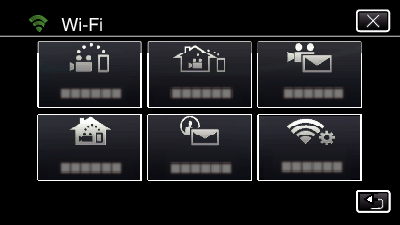
Tapez “PARAMETRE DDNS”.
(Opération sur cette caméra)
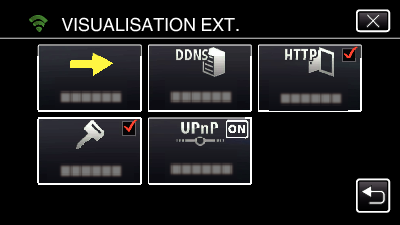
Tapez “DDNS”, puis tapez “MARCHE”.
(Opération sur cette caméra)
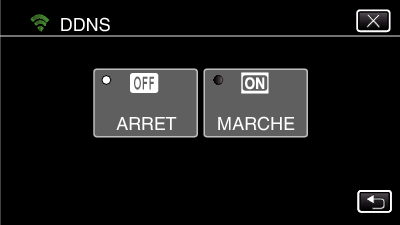
Appuyez sur “OK”.
(Opération sur cette caméra)
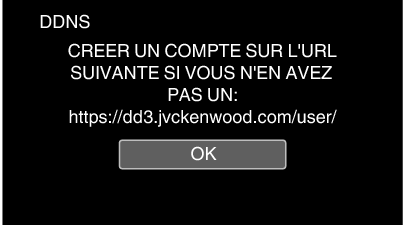
Entrez les réglages du DDNS (nom d’utilisateur/mot de passe).
(Opération sur cette caméra)
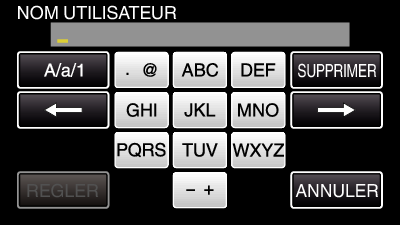
Tapez sur le clavier sur l’écran pour saisir les caractères. Le caractère change à chaque contact.
“ABC”, par exemple, saisissez “A” en tapant une fois, “B” en tapant deux fois ou “C” en tapant trois fois.
Tapez sur “SUPPRIMER” pour effacer un caractère.
Tapez sur “ANNULER” pour sortir.
Tapez “A/a/1” pour sélectionner le type de saisie de caractères de la lettre majuscule, minuscule, et le nombre.
Tapez sur ![]() ou
ou ![]() pour vous déplacer d’un espace vers la gauche ou la droite.
pour vous déplacer d’un espace vers la gauche ou la droite.
Après le réglage, tapez “REGLER”.
Remarque
Seul le service DNS dynamique JVC peut être établi sur cette caméra.
